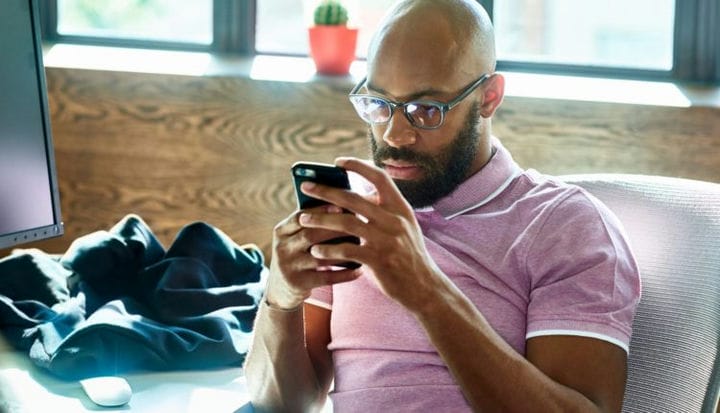Cómo cambiar el tamaño de fuente en Signal en escritorio o móvil
- Signal, un servicio de mensajería cifrada, te permite cambiar el tamaño de fuente de la pantalla y los mensajes de la aplicación.
- Puede cambiar el tamaño de fuente en Signal en las aplicaciones de escritorio, Android y iPhone de la plataforma.
- Ajustar el tamaño de fuente en la aplicación Signal puede reducir la fatiga visual y es más fácil de usar y accesible para las personas con discapacidad visual.
Signal es la aplicación de mensajería encriptada que está disponible para computadoras de escritorio y dispositivos móviles. Para aquellos que envían comunicaciones confidenciales con regularidad o simplemente desean un poco más de seguridad, la aplicación es una opción cada vez más popular para enviar mensajes de texto.
Como parte de su experiencia con Signal, puede personalizar el tamaño de fuente para que se adapte mejor a su legibilidad. La forma en que cambie el tamaño de fuente dependerá de dónde esté usando la aplicación.
Signal tiene opciones en la aplicación para ajustar el tamaño de fuente en teléfonos Android, pero cuando usa su iPhone o la aplicación de escritorio, tendrá que cambiar el tamaño de fuente a través de la configuración de su dispositivo.
En la versión de escritorio de Signal, no hay una configuración para cambiar el tamaño de fuente, pero puede acercar y alejar para que el texto sea más legible. En un iPhone, la aplicación Signal hará coincidir automáticamente su tamaño de fuente con el tamaño que ya hayas indicado en la configuración de tu iPhone.
Te mostramos cómo cambiar la fuente en Signal en computadoras de escritorio, Android y iPhone.
Cómo cambiar el tamaño de fuente en Signal en una PC
1. Inicie sesión en la aplicación de escritorio de Signal.
2. Haga clic en un hilo de conversación.
La aplicación Signal se abre en su lista de mensajes, con la comunicación más reciente en la parte superior.
3. Para ampliar
y reduzca el tamaño de la fuente, mantenga presionada la tecla "Ctrl" seguida de "=".
Su pantalla se acercará cada vez que presione la tecla =.
4. Para alejar y reducir el tamaño de la fuente, presione y mantenga presionada la tecla "Ctrl" seguida de "-".
5. Para restaurar el nivel de zoom de su pantalla a su valor predeterminado, presione la tecla "Ctrl", seguida de "0" (cero).
Cómo cambiar el tamaño de fuente en Signal en una Mac
1. Inicie sesión en la aplicación de escritorio de Signal.
2. Haga clic en un hilo de conversación.
3. Para acercar y reducir el tamaño de la fuente, mantenga presionada la tecla "Comando" seguida de "=".
4. Para alejar y reducir el tamaño de la fuente, mantenga presionada la tecla "Comando" seguida de "-"
Su pantalla se alejará cada vez que presione la tecla –.
5. Para restaurar el nivel de zoom de su pantalla a su valor predeterminado, presione la tecla "Comando", seguida de "0" (cero).
Cómo cambiar el tamaño de fuente en Signal en Android
1. Abra la aplicación Signal.
2. Toca el icono de tu perfil.
Este ícono será la primera letra de su nombre y está ubicado en la esquina superior izquierda de la pantalla.
3. Toca "Chats y medios".
Este menú se encuentra debajo de las opciones de "Apariencia" y arriba de las de "Almacenamiento".
4. Pulse en "Tamaño de fuente del mensaje".
Este menú le permite elegir entre cuatro preajustes de tamaño de fuente para su texto en los mensajes de Signal.
5. Toque el tamaño de fuente al que desea cambiar.
Seleccione Pequeño, Normal, Grande o Extragrande de la lista de opciones.
6. Pulse fuera de la flecha hacia atrás dos veces hasta que vea su lista de mensajes.
7. Toque una conversación para leer mensajes en el nuevo tamaño de fuente.
Los mensajes de texto de la aplicación Signal ahora deberían verse más grandes o más pequeños de lo que eran.
Cómo cambiar el tamaño de fuente en Signal en iPhone
1. Abra su aplicación de Configuración.
2. Toque "Pantalla y brillo".
Este menú le permite controlar la configuración de Zoom de pantalla, bloqueo automático y texto dinámico.
3. Seleccione "Tamaño del texto".
4. Toque el control deslizante de tamaño y mueva el dedo hacia la izquierda para disminuir y hacia la derecha para aumentar el tamaño de fuente.
El control deslizante se encuentra en la parte inferior de la página del menú "Tamaño del texto".
5. Abra la aplicación Signal.
6. Elija un hilo de conversación.
7. Confirme que el tamaño de fuente es adecuado para usted.